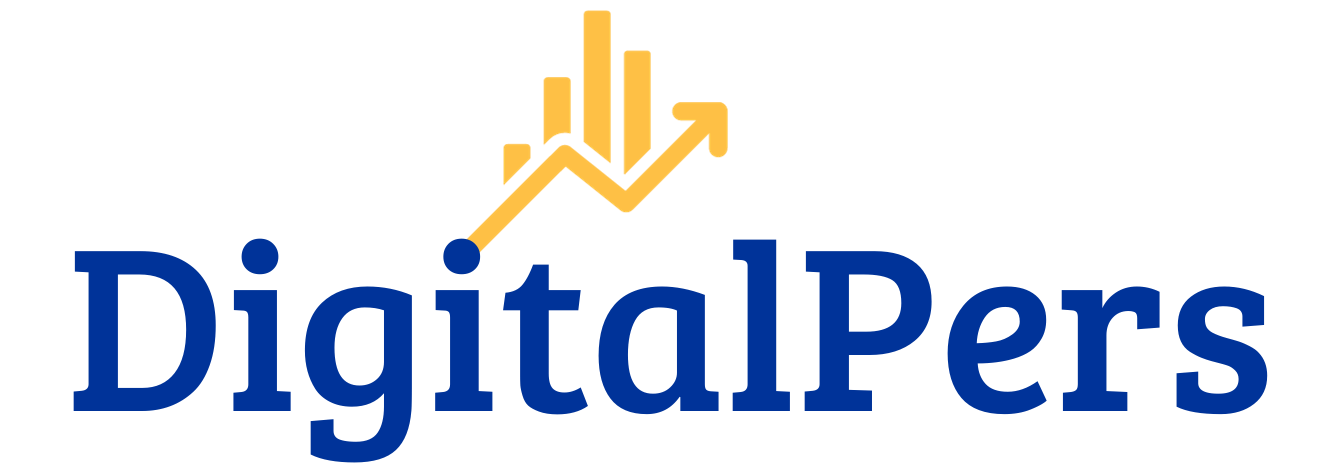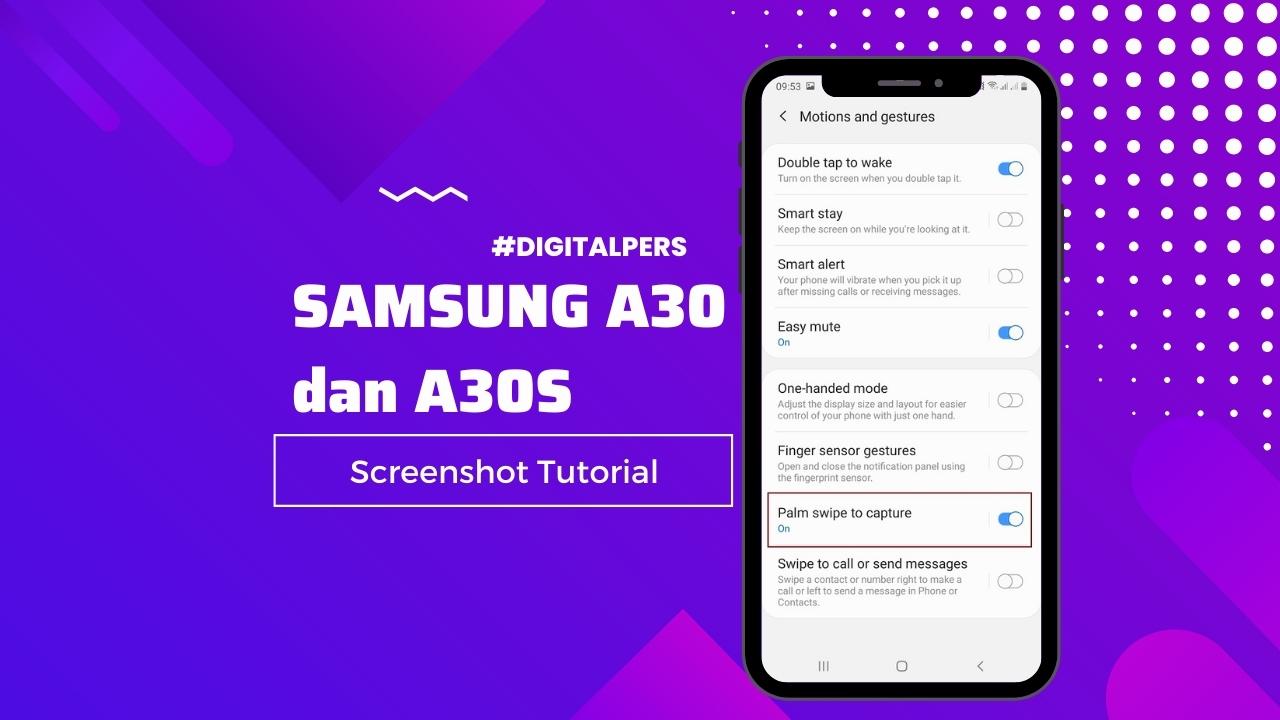DIGITALPERS.ID – Melakukan screenshot bisa dibilang menjadi salah satu aktivitas yang selalu digunakan oleh semua pengguna smartphone, oleh karena itu kamu harus paham bagaimana caranya. Disini admin akan membagikan informasi untuk kamu yang belum tahu bagaimana cara screenshot Samsung A30 dan Samsung A30S.
Meskipun sederhana, faktanya memang banyak pengguna terutama pengguna baru yang belum tahu caranya mulai dari belum tahu Dimana letak screenshot Samsung A30s? bagaimana mengaktifkan fitur yang berkaitan dengan screenshot, dan sebagainya. Baik Samsung Galaxy A30 maupun A30S, keduanya memiliki cara screenshot yang sama.
DI HP ini juga sudah support screenshot panjang ya, namun khusus untuk screenshot panjang ini kamu harus mengaktifkan dulu pengaturannya, letak dimana pengaturan screenshot panjang akan admin bahas di bawah.
Bagaimana cara screenshot hp samsung A30? Baik, untuk tutorial screenshot baik itu SS Panjang dan biasa, dengan tombol atau tanpa tombol, bisa kamu simak langkahnya berikut ini.
Navigasi Artikel
Screenshot Tanpa Tombol
Supaya tidak ribet untuk SS, kamu bisa gunakan cara screenshot samsung a30s tanpa tombol yaitu dengan mengaktifkan fitur palm swipe, dimana letak Palm swipe to capture? untuk letaknya yaitu di menu motions and gesture, caranya ikuti langkah di bawah ini.
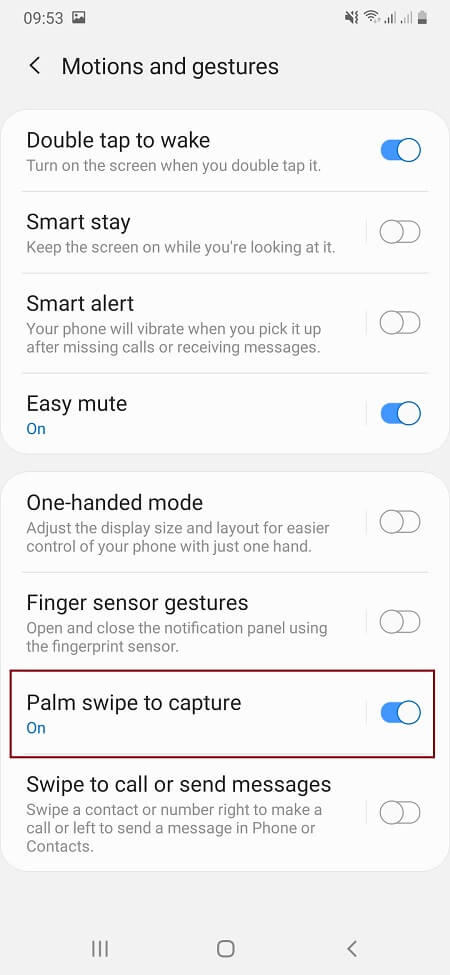
- Buka menu setelan Samsung A30/A30S kamu.
- Cari pilihan pengaturan fitur lanjutan.
- Pilih menu gerakan dan gesture.
- Aktifkan pada keterangan usapkan telapak tangan untuk mengambil atau palm swipe to capture.
- Selesai, kamu sudah bisa melakukan screenshot dengan fitur palm swipe to capture sehingga untuk screenshot samsung a30s bisa hanya dengan mengusap layar
Screenshot dengan Tombol
Samsung A30 dan A30S juga menyediakan fitur untuk screenshot dengan kombinasi tombol, apakah berguna? ya! karena kadang kita tidak mungkin mengambil screenshot dengan mengusap jari, untuk melakukannya yaitu cukup dengan menekan tombol power + volume bawah kemudian HP akan otomatis menangkap tampilan layar dan menyimpan gambar ke galeri.
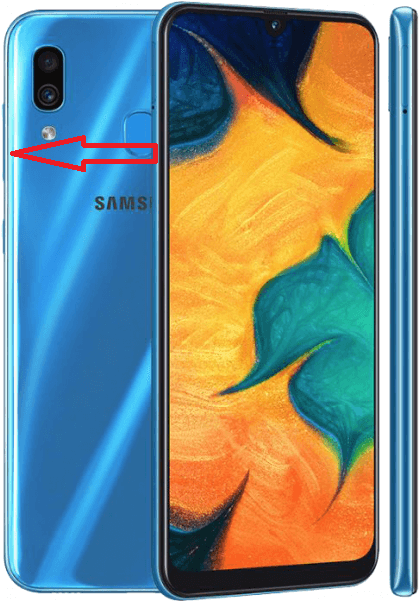
Screenshot Panjang
Terakhir, bagi kamu yang ingin screenshot panjang juga bisa banget, ikuti langkah berikut untuk mengaktifkan fitur bilah alat gambar layar (jika fitur tersebut belum aktif maka kamu tidak bisa screenshot panjang di samsung A30).
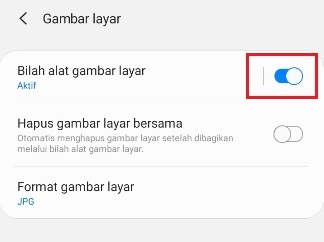
- Buka menu setelan HP Samsung kamu.
- Pilih menu pengaturan fitur lanjutan.
- Kemudian pilih menu gambar layar dan perekam layar,
- Terakhir, aktifkan bilah alat gambar layar/screenshot toolbar.
Selesai, screenshot panjang bisa kamu lakukan dengan cara mengambil screenshot seperti biasa kemudian di bagian bawah hasil screenshot akan muncul icon tanda anak panah ke bawah, lalu scroll sampai batas kamu ingin screenshot ke bawah.
Tips Screenshot
Sebenarnya masih ada beberapa cara lain yaitu dengan menggunakan fitur Asisten (POP UP) atau dengan aplikasi khusus untuk screenshot, tapi mana ada yang mau pakai aplikasi kalau cuma buat screenshot kan? hehehe, oleh karena itu admin tidak akan share yang bagian ini.
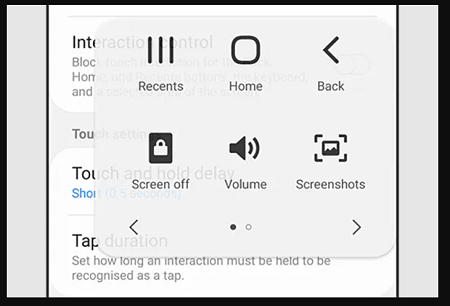
Nah kalau fitur asisten maksudnya apa mas? Berikut cara mengaktifkannya (menurut saya sih fitur ini berguna, karena bukan cuma untuk screenshot melainkan untuk akses cepat ke fitur tertentu, tapi ada beberapa juga atau mungkin kebanyakan pengguna samsung tidak terlalu suka fitur ini karena dinilai mengganggu tampilan HP), karena akan muncul icon kotak-kotak seperti ini:
Tapi kalau mau coba aktifkan silakan ikuti langkah berikut.
- Buka menu pengaturan atau setelan HP.
- Pilih menu aksesibilitas lalu pilih menu interaksi dan kecekatan.
- Aktifkan menu asisten, kemudian akan muncul tombol di layar HP.
- Klik tombol assistant dan pilih screenshot untuk tangkapan layar.
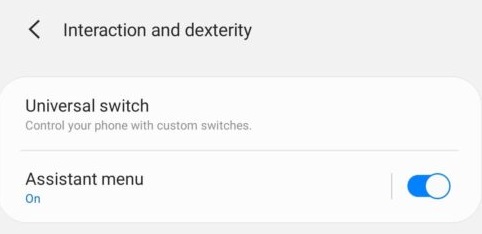
Baca juga artikel terkait lainnya:
Itulah beberapa cara screenshot samsung a30s dan Samsung A30 yang bisa admin bagikan di artikel ini, kini dengan adanya info di atas semoga kamu sudah paham dan bisa melakukan screenshot ya! sayang kan kalau HP sudah smart tapi buat SS aja tidak bisa, hehehe. Bagi kamu yang sudah mengikuti tutorial di atas namun masih belum bisa atau screenshot samsung a30s tidak berfungsi, bisa komentar saja di bawah ya.